В текстовом процессоре MS Word довольно-таки хорошо реализована функция автосохранения документов. По ходу написания текста или добавления любых других данных в файл программа автоматически сохраняет его резервную копию с заданным временным интервалом.
О том, как работает эта функция, мы уже писали, в этой же статье речь пойдет о смежной теме, а именно, будет рассмотрим то, где хранятся временные файлы Ворд. Это и есть те самые резервные копии, своевременно не сохраненные документы, которые располагаются в директории по умолчанию, а не в указанном пользователем месте.
Урок: Функция автосохранения в Word
Зачем кому-то может понадобиться обращение ко временным файлам? Да хотя бы затем, чтобы найти документ, путь для сохранения которого пользователь не указывал. В этом же месте будет храниться последняя сохраненная версия файла, созданная в случае внезапного прекращения работы Ворд. Последнее может произойти из-за перебоев с электричеством или по причине сбоев, ошибок в работе операционной системы.
Урок: Как сохранить документ, если завис Word
Как найти папку с временными файлами
Для того, чтобы найти директорию, в которую сохраняются резервные копии документов Ворд, создаваемые непосредственно во время работы в программе, нам потребуется обратиться к функции автосохранения. Если говорить точнее, к ее настройкам.
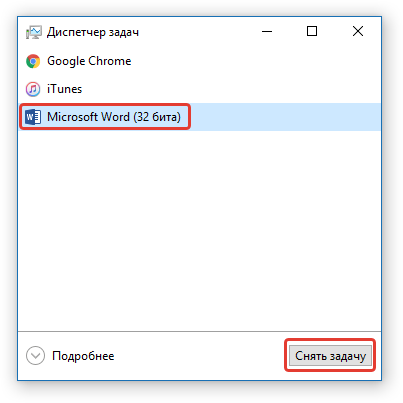
Примечание: Прежде, чем приступить к поиску временных файлов, обязательно закройте все запущенные окна Microsoft Office. При необходимости, можно снять задачу через «Диспетчер» (вызывается комбинацией клавиш «CTRL+SHIFT+ESC»).
- Откройте Word и перейдите в меню «Файл».
- Выберите раздел «Параметры».
- В окне, которое перед вами откроется, выберите пункт «Сохранение».
- Как раз в этом окне и будут отображаться все стандартные пути для сохранения.
- Обратите внимание на раздел «Сохранение документов», а именно, на пункт «Каталог данных для автовосстановления». Путь, который указан напротив него, приведет вас к месту, где хранятся последние версии автоматически сохраненных документов.
Благодаря этому же окну можно найти и последний сохраненный документ. Если вы не знаете его местонахождение, обратите внимание на путь, указанный напротив пункта «Расположение локальных файлов по умолчанию».
- Запомните путь, по которому вам нужно перейти, или же просто скопируйте его и вставьте в поисковую строку системного проводника. Нажмите «ENTER» для перехода в указанную папку.
- Ориентируясь на имя документа или на дату и время его последнего изменения, найдите тот, который вам нужен.
- Откройте этот файл через контекстное меню: правый клик по документу — «Открыть с помощью» — Microsoft Word. Внесите необходимые изменения, не забыв сохранить файл в удобном для вас месте.
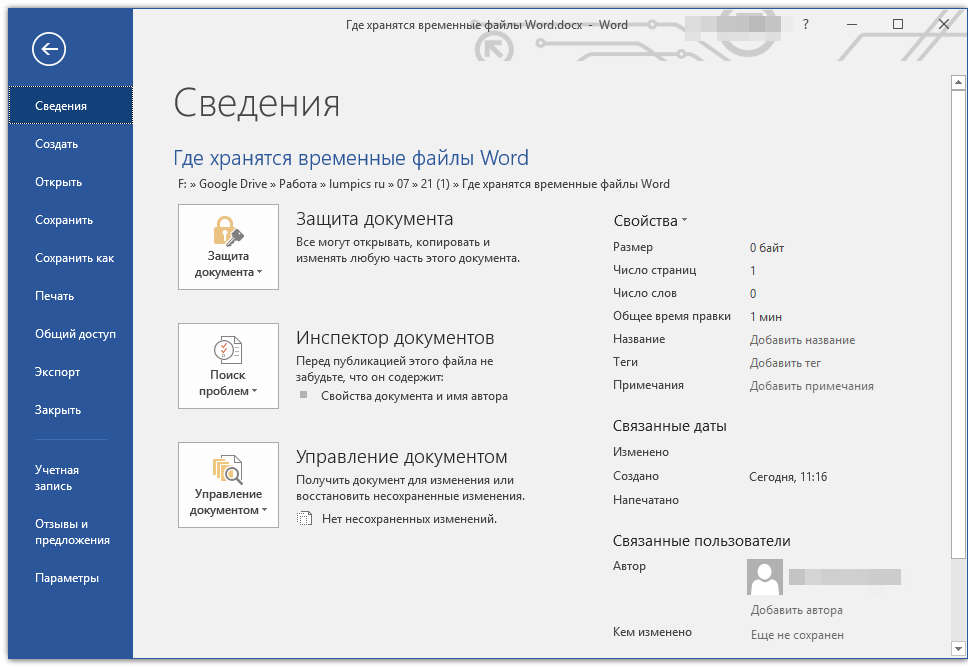
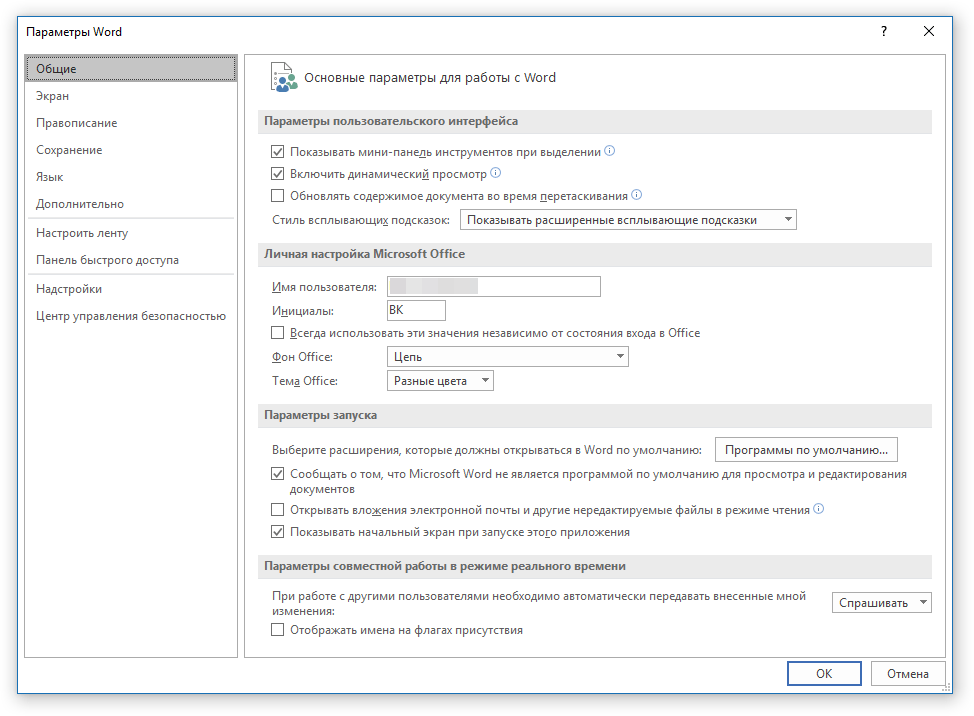
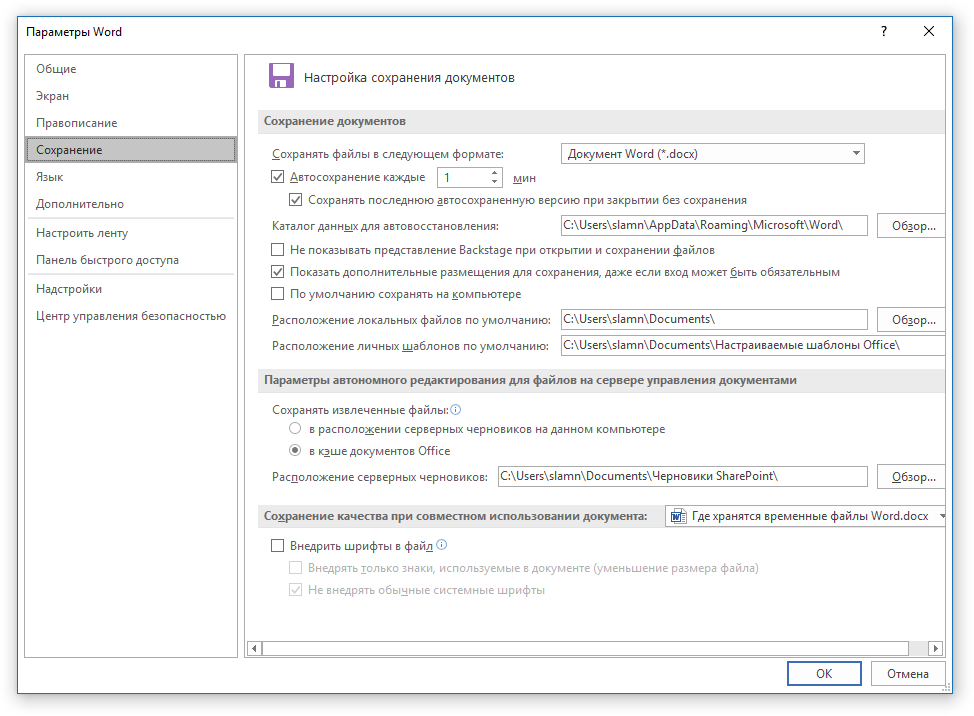
Примечание: Если пользователь вносил изменения в параметры по умолчанию, в этом окне они будут отображены вместо стандартных значений.
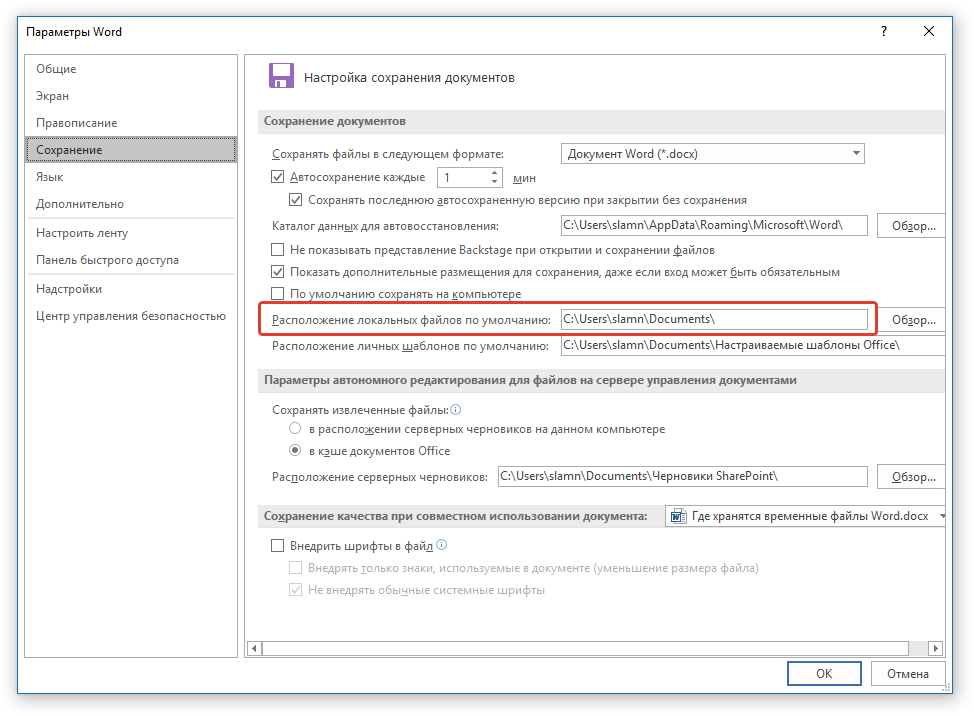
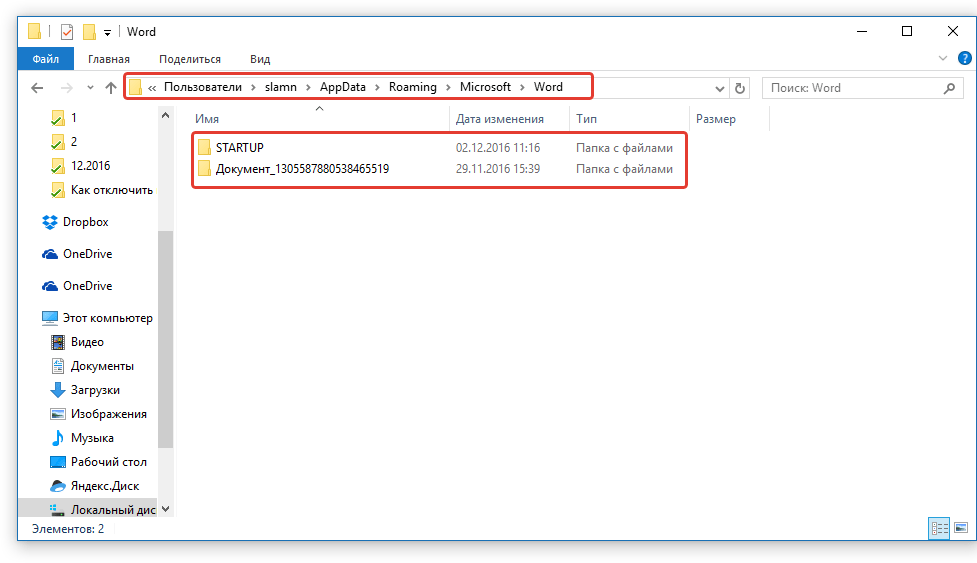
Примечание: Временные файлы довольно часто хранятся в папках, названных точно так же, как и документы, которые в них содержатся. Правда, вместо пробелов между словами у них установлены символы по типу «%20», без кавычек.
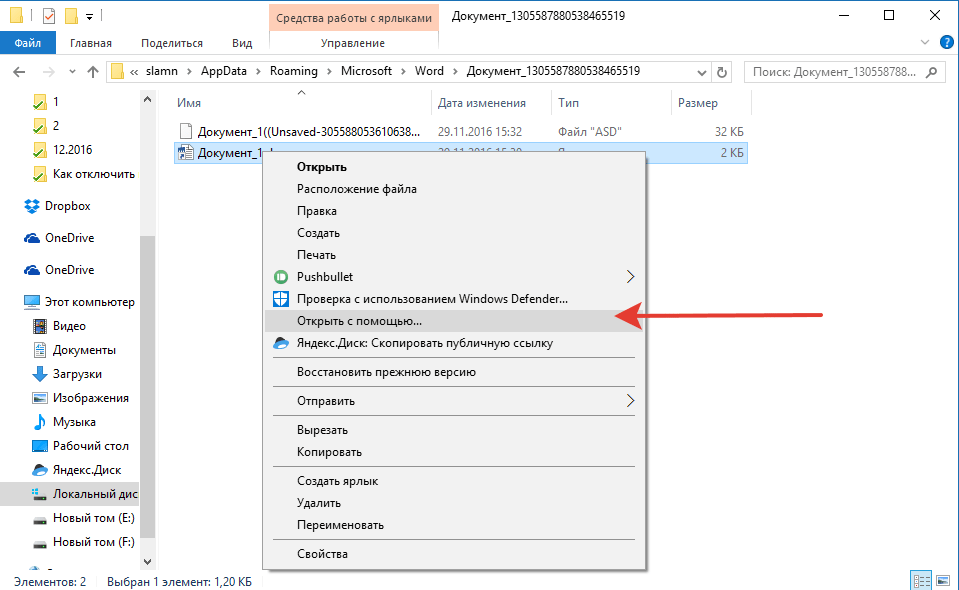
Примечание: В большинстве случаев аварийного закрытия текстового редактора (перебои в сети или ошибки в системе), при повторном открытии Word предлагает открыть последнюю сохраненную версию документа, с которым вы работали. Это же происходит и при открытии временного файла непосредственно из папки, в которой он хранится.
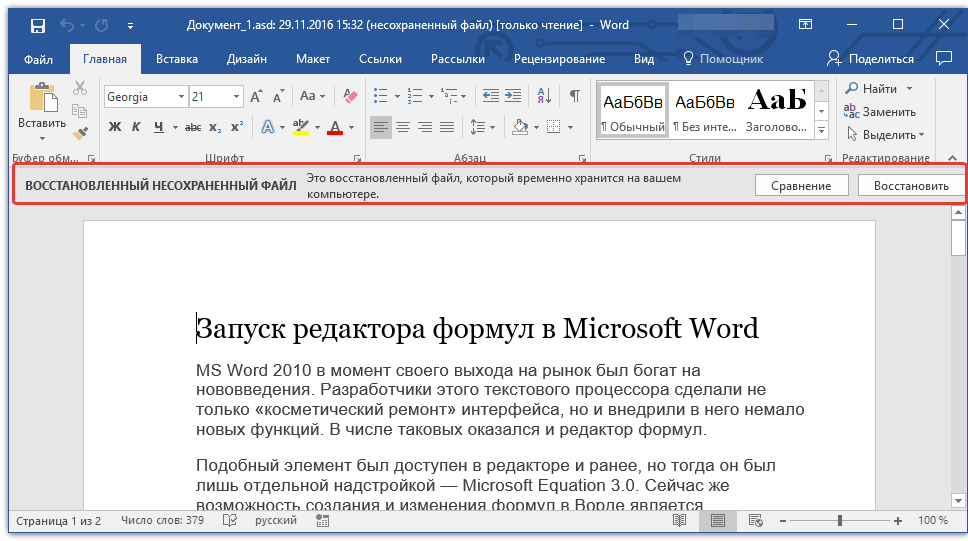
Теперь вы знаете, где хранятся временные файлы программы Microsoft Word. Искренне желаем вам не только продуктивной, но и стабильной работы (без ошибок и сбоев) в этом текстовом редакторе.
 lumpics.ru
lumpics.ru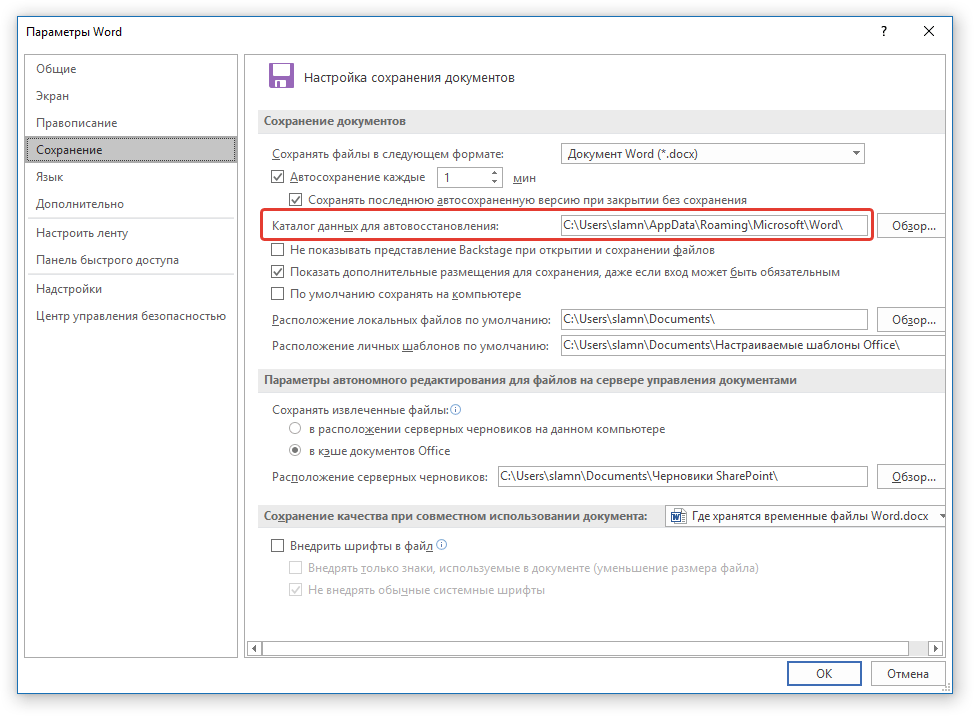




Не нашел файл.
Здравствуйте! Да. Спасибо за Ваш труд. Честно сказать восхищён подробность изложения и ссылками. Почему так это важно,для меня. Просто я уверенный пальцетык по клавиатуре и не гляжу что и как. Спохвачусь и уверенности НЕТ. Вот и начинаются мучения собственные что делать,как быть.Вообще спасибо большое Вам и вашим родителям за такого сына.Всех благ здоровья в нашем капиталистическом клановом мире. waleri/так я думаю
Постоянно пользуюсь Вашим ресурсом. Он наиболее доступным демонстрационным языком очень облегчает жизнь обычным пользователям. Хочу задать вопрос, на который не сумел найти ответ в интернете: могут ли с компьютера злоумышленники скопировать 1 Гб. текста без ведома хозяина через сеть? Если могут, то как этого избежать? Спасибо!
Здравствуйте. Спасибо за положительный отзыв. Что же касается вашего вопроса, то ответ на него «Да». Потенциально такое возможно, потенциально могут, могут и не только текста, и не всего 1 Гб, могут практически что угодно сделать. Вот только вероятность подобного крайне мала, особенно если вы — человек, скажем так, обычный, а не какая-то «важная шишка». Как этого избежать — использовать антивирус (встроенного в Windows 10/11 «Защитника» будет более чем достаточно, тем более что некоторые известные антивирусы от сторонних разработчиков вполне способны и даже были замечены за кражей и/или передачей персональных данных третьим лицам), следить за тем, чтобы антивирус регулярно обновлялся, не посещать сомнительные сайты в интернете (особенно так называемые файлопомойки), не скачивать и не устанавливать сомнительное и взломанное (пиратское) программное обеспечение. В общем, достаточно придерживаться базовых правил компьютерной гигиены.
Но отмечу, что вы вполне можете минимизировать и без того минимальные риски, а не полностью их исключить, поэтому вряд ли есть смысл уж слишком серьезно относится к подобной проблеме.
Божечки спасибо огромное!!! Я уже отчаялась, но, благодаря вам, нашла автосохран.
Здравствуйте, как Вы это сделали?
Все сделала по инструкции,но увы и ах! Ничего нет….работала над документом целый день.
стоит автосохранение каждые 10 минут и еще так просто жала на кнопку сохранить время от времени
файл был открыт 3 дня, работала в нем
потом перезагрузила ноутбук кнопкой перезагрузки через пуск, но сам файл предварительно не закрыла
сегодня открыла файл, и там данные без этих последних трех дней
все вышеперечисленное здесь сделала, пока не удается
я стараюсь не впадать в отчаяние пока что
подскажите, пожалуйста, что можно еще сделать?
я делал доклад, и при закрытие окна ворда нажал сохранить, однако свой доклад я не нашел. даже перерыв тонну папок. куда же сохраняются по умолчанию сохраненные файлы?
ромка, здравствуйте. О том, куда по умолчанию сохраняются файлы, рассказывается в статье, в ней же рассказано и показано, как быстро найти это расположение на диске ПК.
я имею в виду, Word 2003
я не нашел ответ на вопрос, как очистить кэш Word
И это вполне логично, ведь ваш вопрос не имеет никакого отношения к теме статьи «Где хранятся временные файлы Word». У рассматриваемого текстового редактора нет кэша, как такового, хотя вполне возможно, что вы под этим термином подразумеваете нечто совершенно иное (но раз условия задачи не были внятно сформулированы, то и ее решение вас вряд ли интересует). Кэш может быть у документов, но только если работа с ними проводилась в облаке OneDrive, что, очевидно, невозможно в морально устаревшей на сегодняшний день версии Microsoft Word 2003.
Вот и у меня такой же вопрос
А что делать если в папке где должен быть автосейв пусто? хотя функция автосейва включена(
Огромное спасибо автору за актуальную информацию.
Реально спас меня и мои нервы и всё потраченное,
на составление материала, время.
Каково же было моё удивление и радость, когда, зайдя
в папку временных файлов, обнаружил там, несохраненный
мною, материал.
В настройках выставил Автосохранение — 1 минута. Было 10 мин,
от того чуть-чуть текста не сохранилось. Но я быстро восстановил
его по памяти. СПАСИБО ещё раз.
Бог, да благословит Вас!
Ян, спасибо и Вам за столь положительный отзыв. Всегда рады помочь.
Огромное количество рекламы, невозможно читать!
Исчез текст в wps office ОС Андройд. Документ сохраняла. Просто механически провела пальцем по экрану. Как восстановить?
Валентина, здравствуйте. Уточните, исчез именно текст или сам файл? Если документ сохранился без текста, восстановить прежнюю версию вряд ли получится.
Кроме того, рекомендую покопаться в настройках программы, возможно, там есть какие-то параметры сохранения/автосохранения и работы с версиями документов.
Виталий, добрый вечер. Уточняю. Текст набирала в WPS office несколько раз, регулярно сохраняла. В какой-то момент текст исчез, а файл остался. Я предполагала, что есть где-то резервная копия с текстом. По вашим ссылкам: GT Recovery — файл не найден, Undeletet- загрузила, но требует root- права. Можете посоветовать? Спасибо.
Валентина, к сожалению, все что в данном случае могу посоветовать, это нашу инструкцию о получении root-прав на различных устройствах. Вот только далеко не факт что это Вам поможет восстановить прежнюю редакцию файла.
Подробнее: Получение Root-прав на Android-устройствах
Как вариант, можно попробовать подключить смартфон к компьютеру, найти там этот файл и попробовать его открыть. Возможно, проблема не с документом, а это просто сбой в системе или мобильном приложении.
Спасибо огромное за помощь автору этой статьи. Благодаря ему, я нашла не сохранившуюся и неизвестно куда исчезнувшую статью, над которой мучилась часа три. Ура! Ура! Ура!)))))
Арина, спасибо за Ваш положительный отзыв. Рады, что смогли помочь в решении проблемы.
Спасибо !
когда нпчинал печатать текст ставил ворд на автосохранения, но из-зза скачка напряжения я не успел его сам сохранить и надеялся, что автосохранение хоть какую-то часть, но сохранит. в итоге открыл я эту папку а там пусто, да и в настройках ворда оказалось, что автосохранеение отключено, хотя я точно помню, что включал его. ворд, алё, че за фигня?
скажите, пожалуйста, а обновлялся ли Ворд с того момента, как вы включали автосохранение в настройках? и еще, важно, какой интервал времени вы задавали для сохранения?
про обновление я незнаю. никогда не видел чтобы он обновлялся, может сам по себе есл только. а интервал я настраивал чтобы автосохранялся каждые 2 минуты